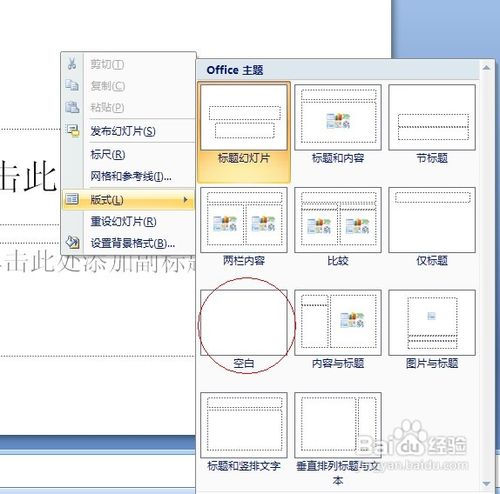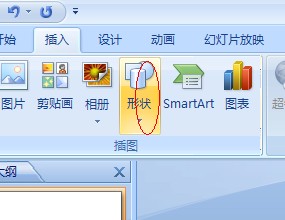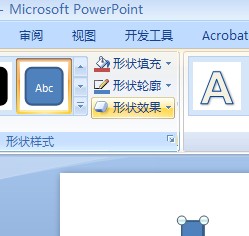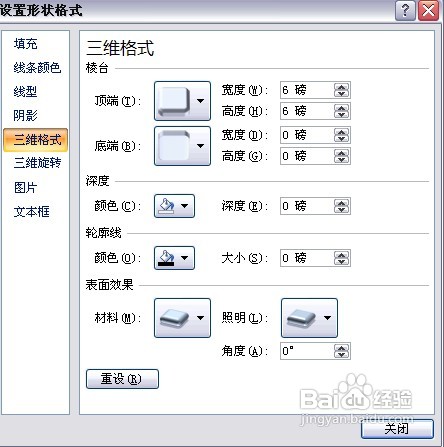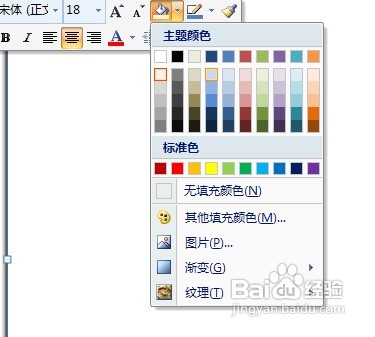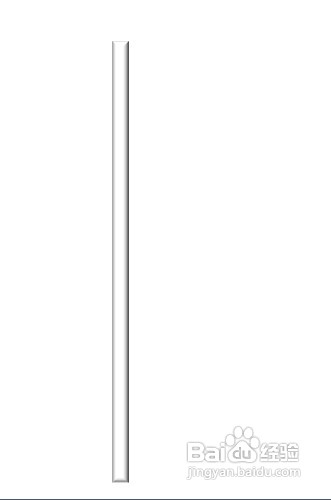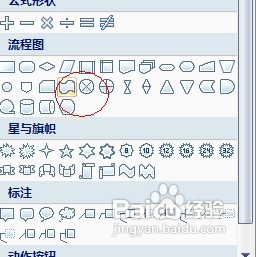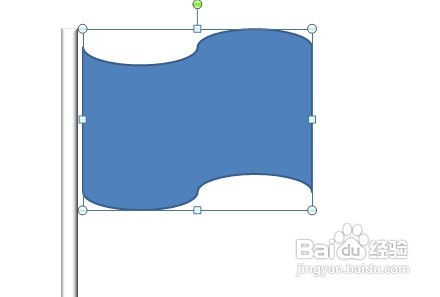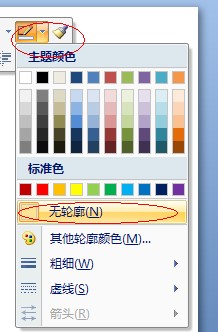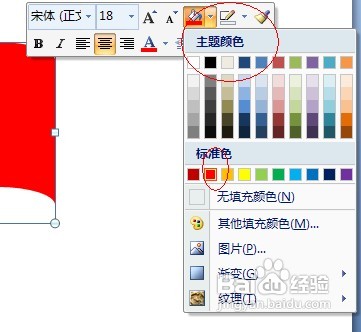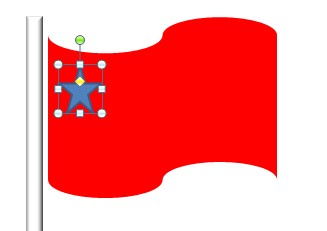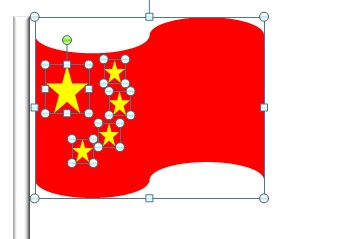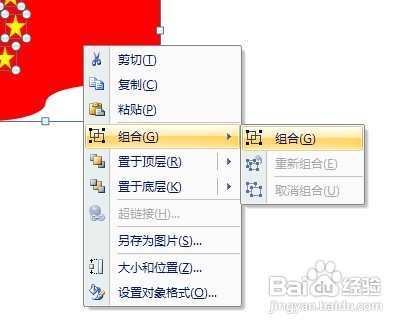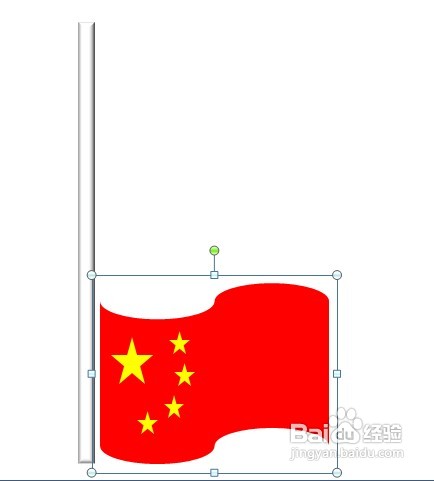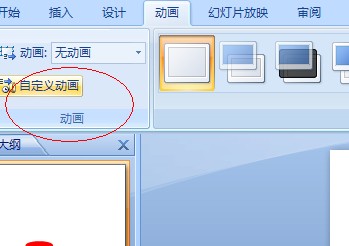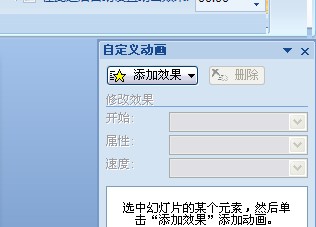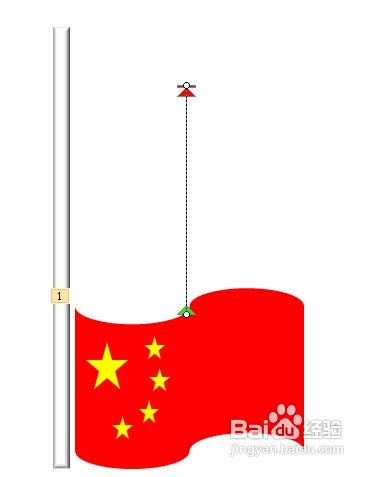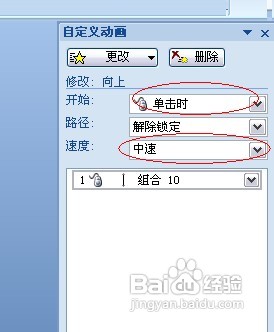怎样用ppt制作红旗上升效果
1、新建一个文档。
2、右键版式——选择空白。
3、插入——形状——选择矩形方可。然后画出一个长长的矩形。
4、选择格式中的形状效果,使矩形有立体感。同时你也可以自己调整这些参数。
5、接着,我们选择颜色和和形状轮廓。
6、插入——形状,选择一个相似于红旗的形状。
7、调整形状的位置和大小。
8、调整颜色和轮廓。
9、插入一个五角形的形状,然后调整颜色形状大小等参数值。这样,一个红旗的样式就做成了。
10、选中所有的五角星和红旗,然后右键组合。
11、移动到下面。
12、动画——自定义动画。
13、添加效果——动作路径——向上
14、右边的属性均可以设置。
15、最后按F5播放一下吧,这就是最终播放效果图片,赶快试试吧。
声明:本网站引用、摘录或转载内容仅供网站访问者交流或参考,不代表本站立场,如存在版权或非法内容,请联系站长删除,联系邮箱:site.kefu@qq.com。
阅读量:61
阅读量:39
阅读量:91
阅读量:36
阅读量:49